“Học thầy không tày học bạn”, xưa nay câu tục ngữ này vẫn đúng đắn đến lạ. Nhưng học hỏi một mình cũng là một kỹ năng quan trọng, đặc biệt là trong thời đại thông tin bùng nổ như hiện nay. Và hôm nay, chúng ta sẽ cùng nhau tìm hiểu cách chèn các ký hiệu toán học trong Word 2010, một kỹ năng đơn giản nhưng vô cùng hữu ích cho việc học tập, làm việc và nghiên cứu.
Từ “Số Mù” Đến “Chuyên Gia Toán”
Bạn thử tưởng tượng, bạn đang viết một bài luận về toán học, nhưng lại không biết cách chèn các ký hiệu như căn bậc hai, tích phân, đạo hàm… Thật là một điều đáng tiếc phải không? May mắn thay, Word 2010 đã trang bị sẵn cho bạn một bộ công cụ đầy đủ để giải quyết vấn đề này.
Bước 1: Nhập Ký Hiệu Toán Học Bằng Bảng Chữ
Cách đơn giản nhất là sử dụng bảng chữ. Bảng chữ trong Word 2010 chứa đầy đủ các ký hiệu toán học cơ bản, bao gồm:
- Các dấu phép toán: +, -, *, /, =, <, >, ≤, ≥, ≠, …
- Các ký hiệu toán học cơ bản: π, √, %, ∞, …
Để sử dụng bảng chữ, bạn chỉ cần làm theo các bước sau:
- Vào tab “Insert”
- Chọn “Symbol”
- Trong danh sách “Symbol”, chọn ký hiệu bạn cần
- Click “Insert”
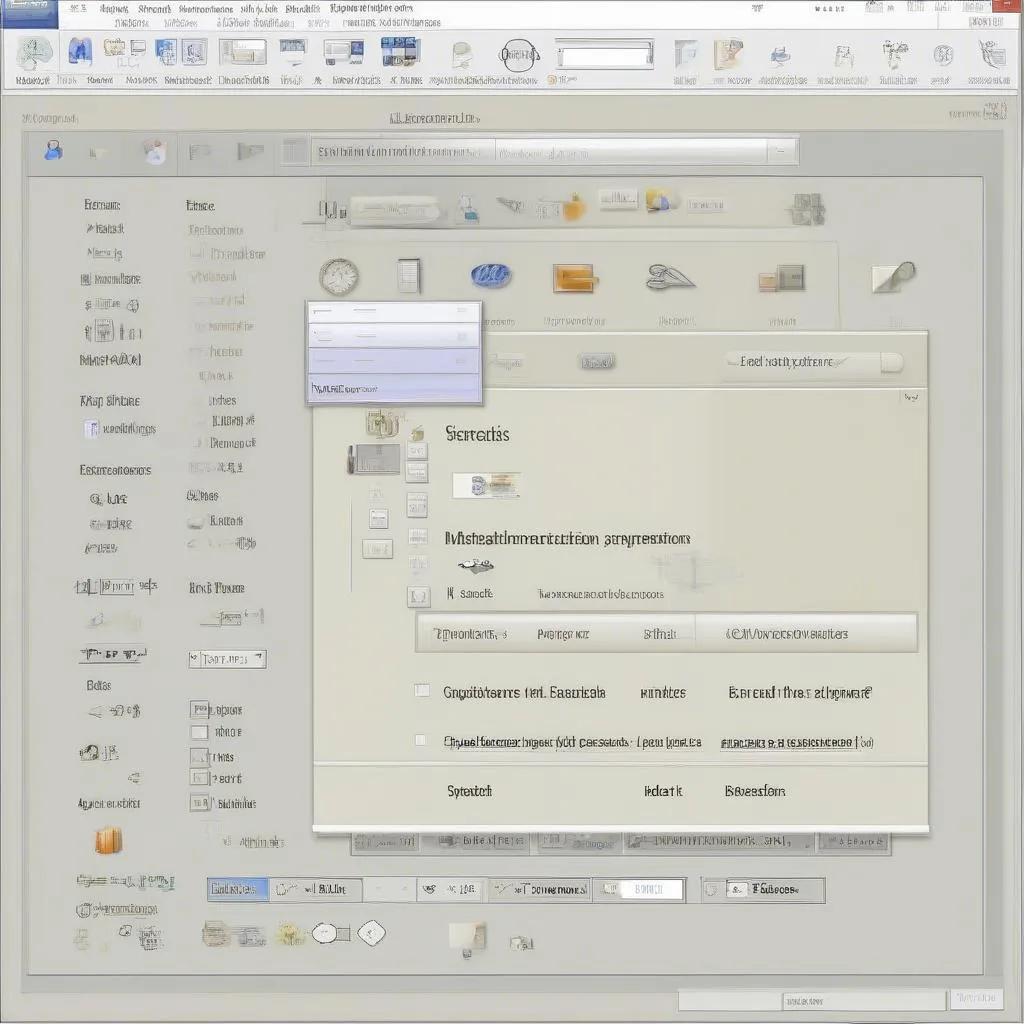 bảng-chữ-word
bảng-chữ-word
Bước 2: Sử dụng Equation Editor
Equation Editor là công cụ chuyên dụng để tạo các công thức toán học phức tạp. Bạn có thể sử dụng Equation Editor để tạo các công thức có chứa nhiều ký hiệu, dấu phép toán và biến số.
Để sử dụng Equation Editor, bạn chỉ cần làm theo các bước sau:
- Vào tab “Insert”
- Chọn “Equation”
- Chọn kiểu công thức bạn cần
Equation Editor sẽ hiển thị một bảng với các ký hiệu, dấu phép toán và biến số. Bạn có thể chọn bất kỳ ký hiệu nào bạn cần và kéo thả vào vị trí mong muốn.
Bước 3: Chèn Ký Hiệu Toán Học Từ File Symbol
Nếu bạn cần chèn những ký hiệu toán học phức tạp hơn, chẳng hạn như các ký hiệu trong bộ Unicode, bạn có thể sử dụng file Symbol. File Symbol là một file chứa đầy đủ các ký hiệu, bao gồm cả các ký hiệu toán học.
Để chèn ký hiệu toán học từ file Symbol, bạn chỉ cần làm theo các bước sau:
- Mở file Symbol
- Chọn ký hiệu bạn cần
- Copy ký hiệu và dán vào văn bản của bạn
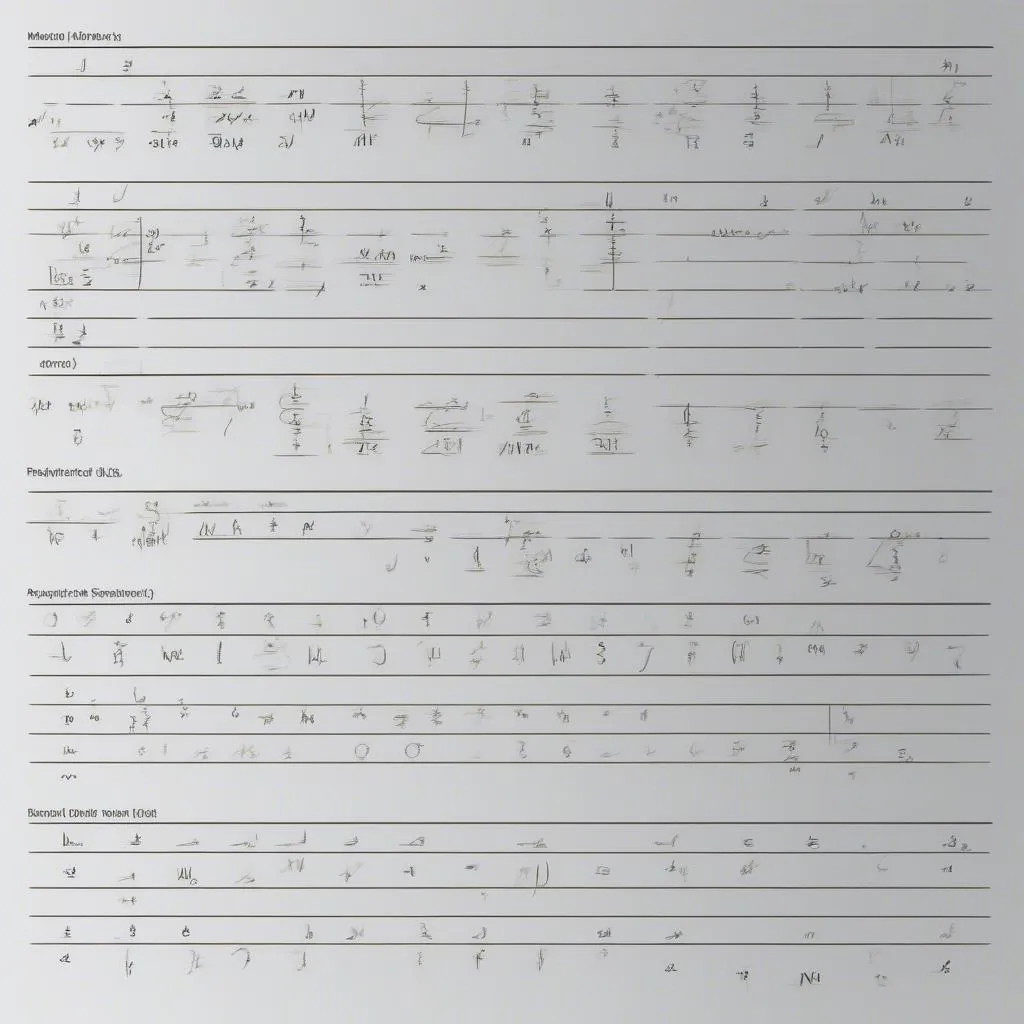 file-symbol-word
file-symbol-word
Bí Kíp “Thần Sầu” Cho Người Mới Bắt Đầu
Để tăng hiệu quả sử dụng Word 2010, bạn có thể tham khảo thêm các mẹo nhỏ sau:
- Sử dụng phím tắt “Alt + =”: Đây là phím tắt nhanh chóng để chèn một công thức mới.
- Tìm kiếm ký hiệu: Nếu bạn không biết ký hiệu nào mình cần, bạn có thể sử dụng chức năng tìm kiếm trong bảng chữ hoặc trong file Symbol.
- Thay đổi kích thước ký hiệu: Bạn có thể thay đổi kích thước ký hiệu bằng cách sử dụng các công cụ định dạng trong Word 2010.
- Thêm màu sắc và hiệu ứng: Bạn có thể thêm màu sắc và hiệu ứng cho các ký hiệu để tạo sự thu hút và dễ nhìn hơn.
Luyện Tập, Luyện Tập Và Luyện Tập
“Cần cù bù thông minh”, đừng ngại ngần thử nghiệm và luyện tập. Việc sử dụng thành thạo Word 2010 sẽ giúp bạn tiết kiệm thời gian và nâng cao hiệu quả công việc.